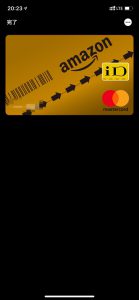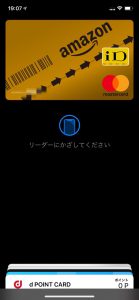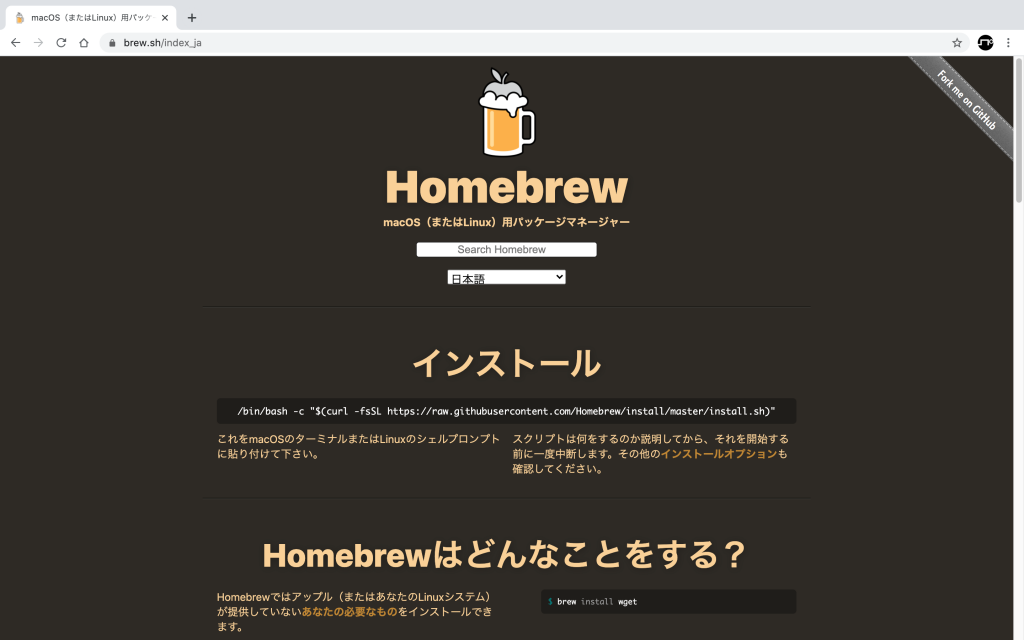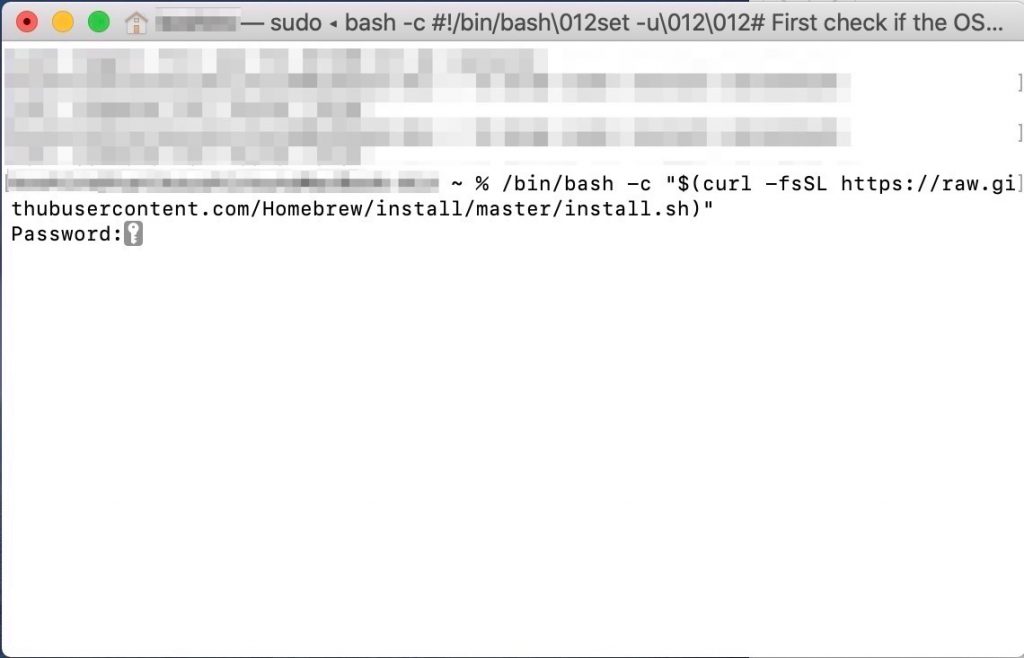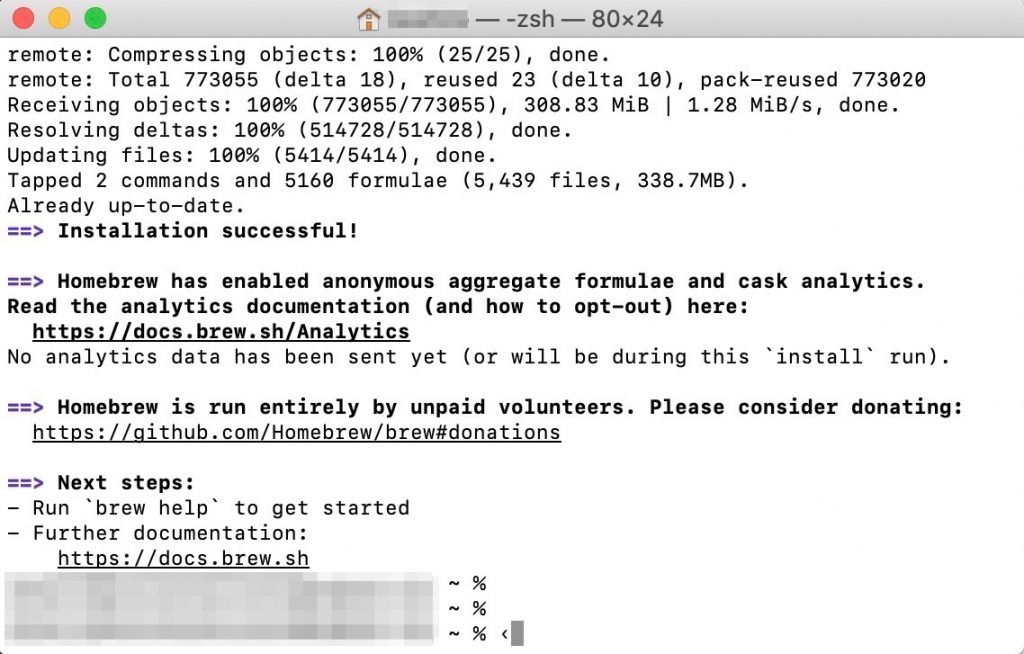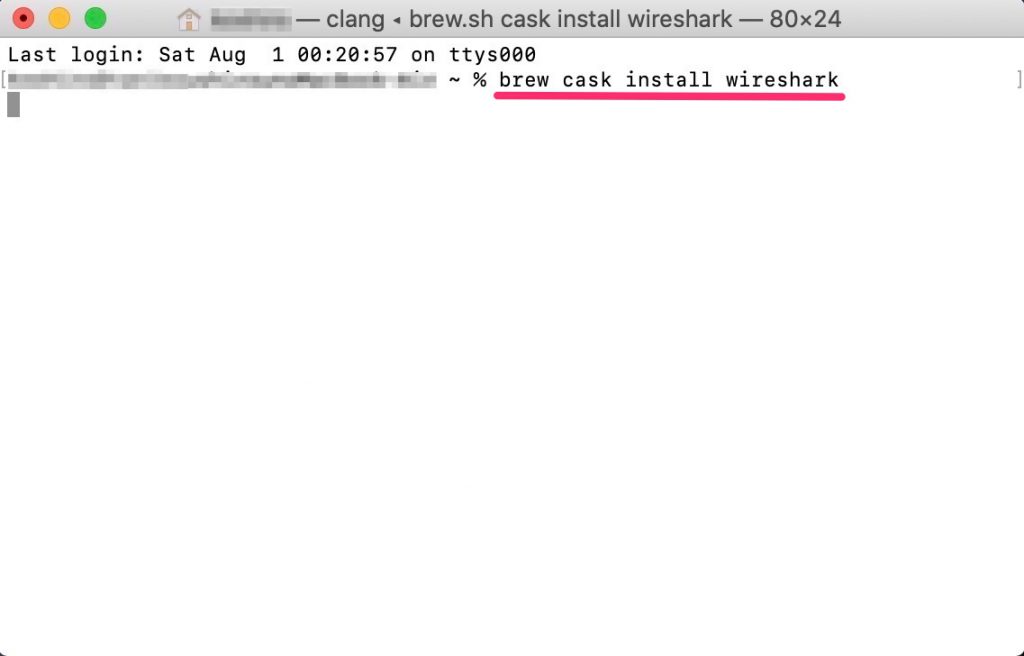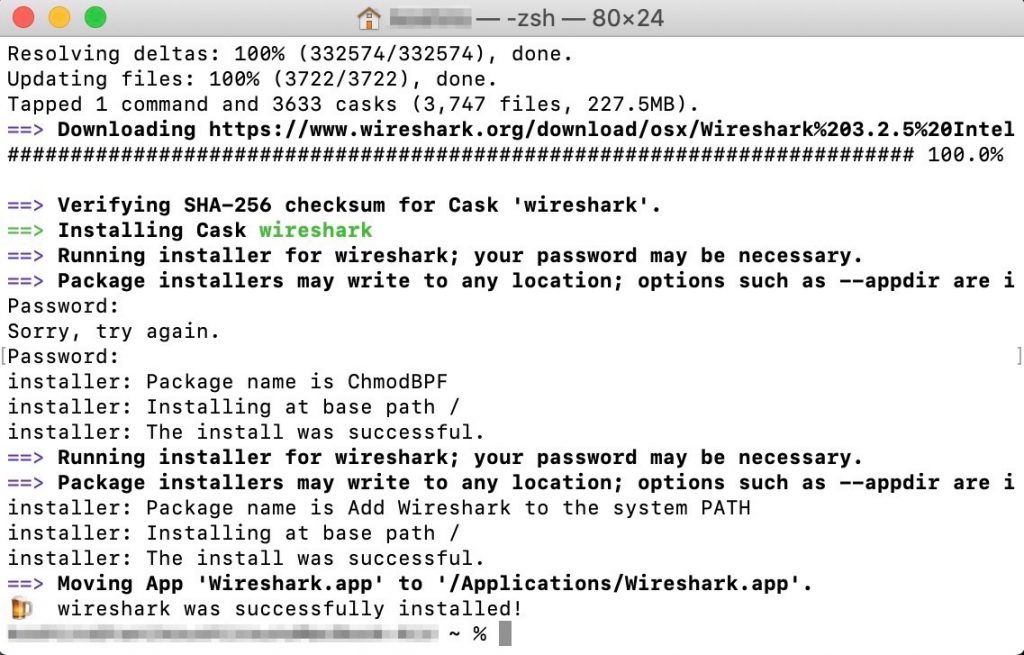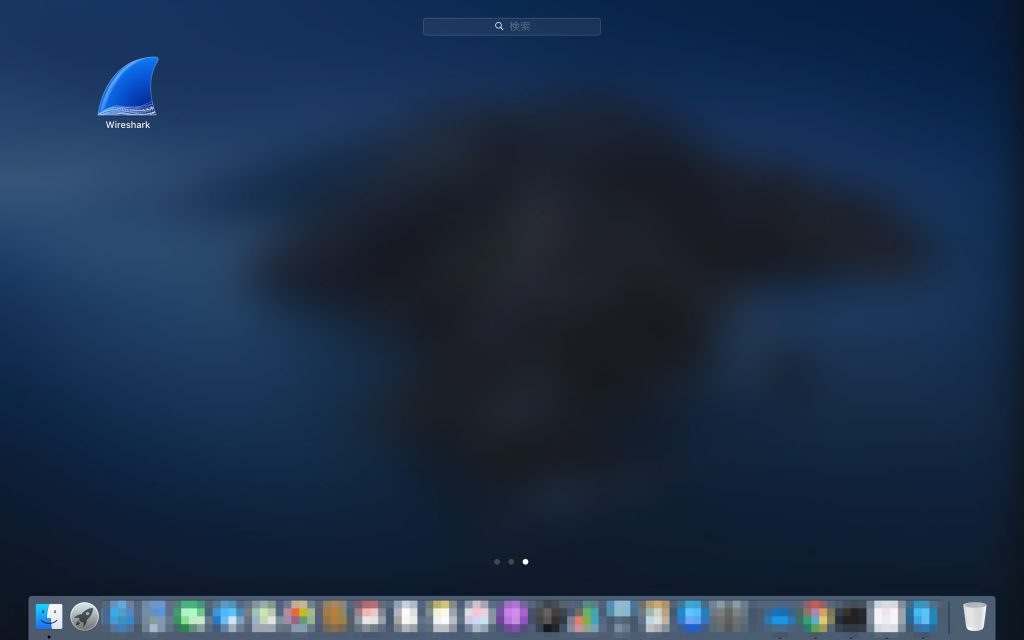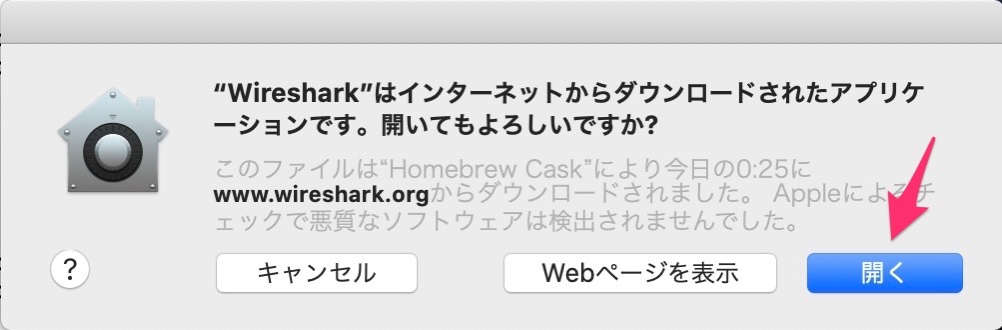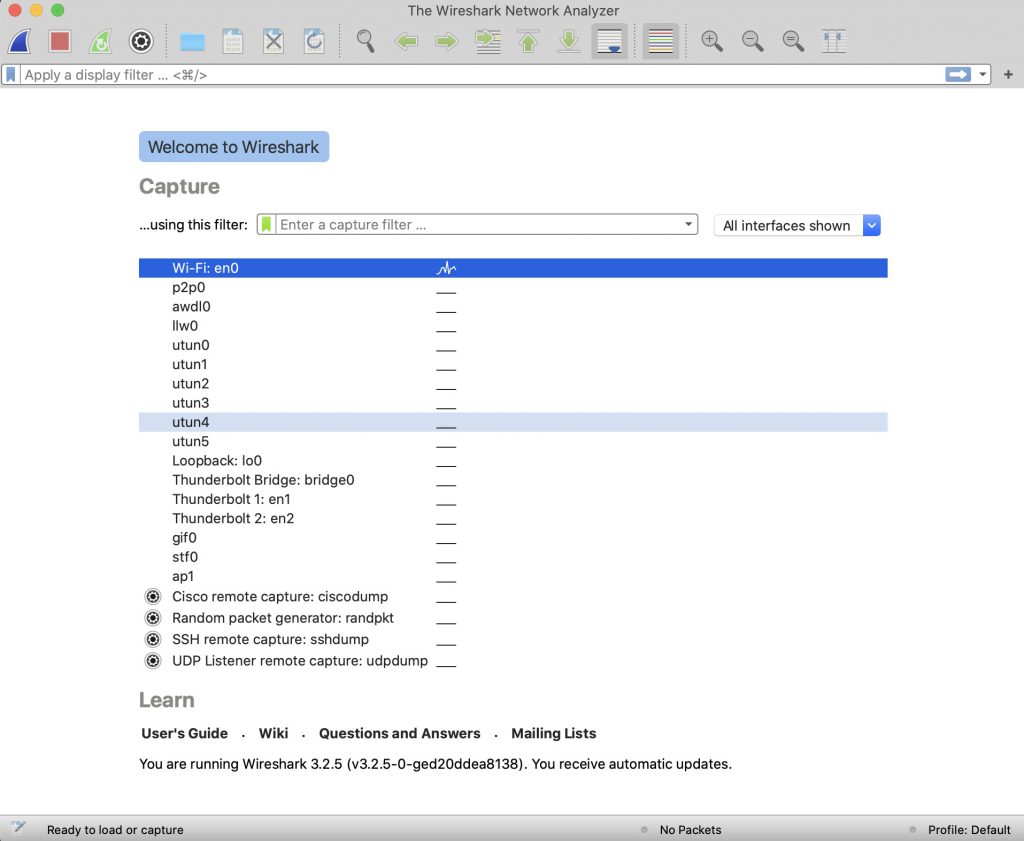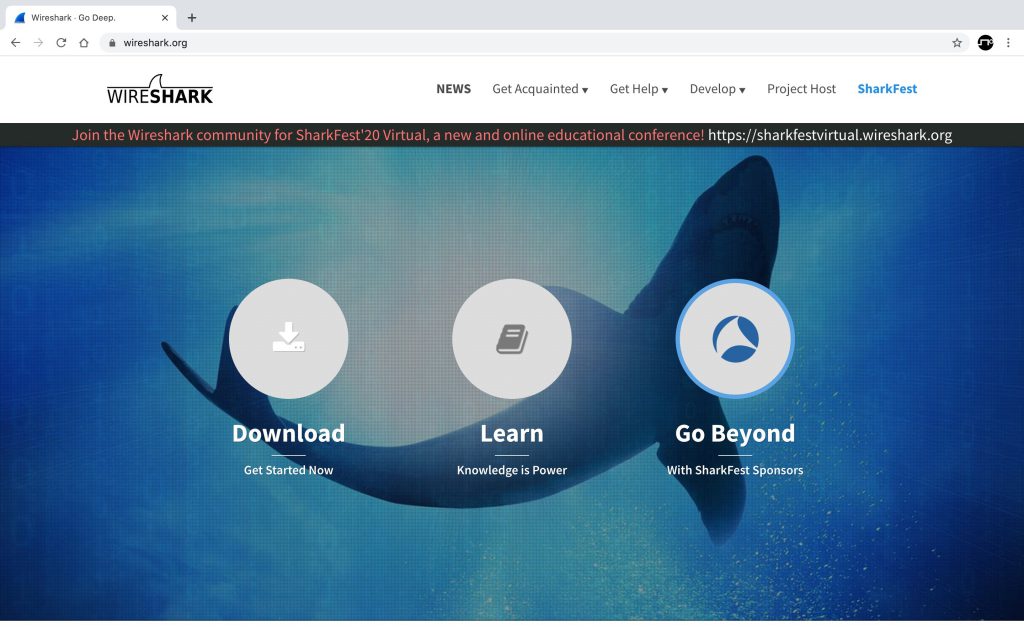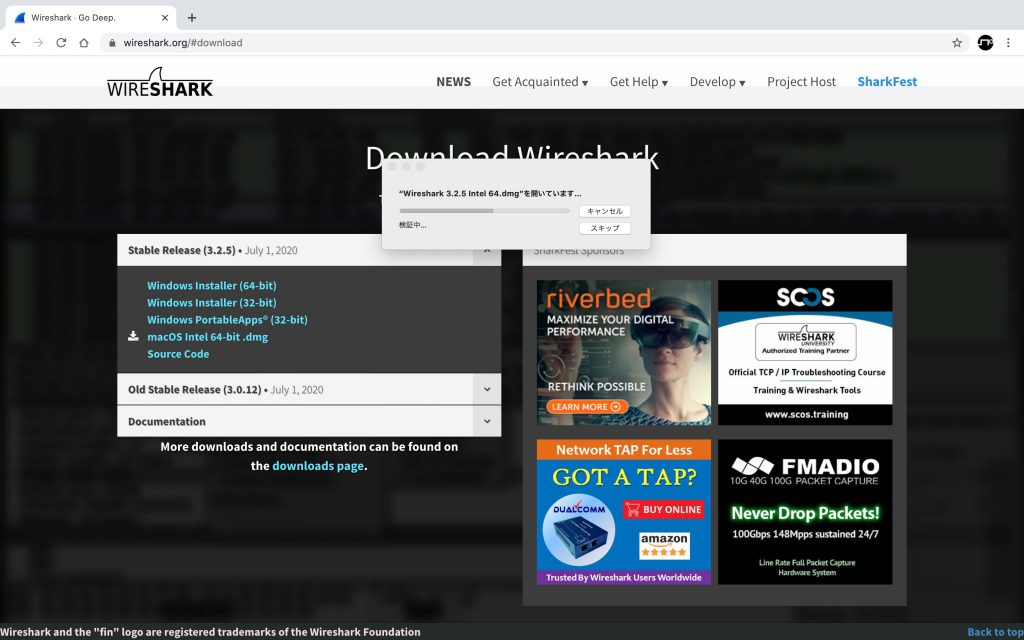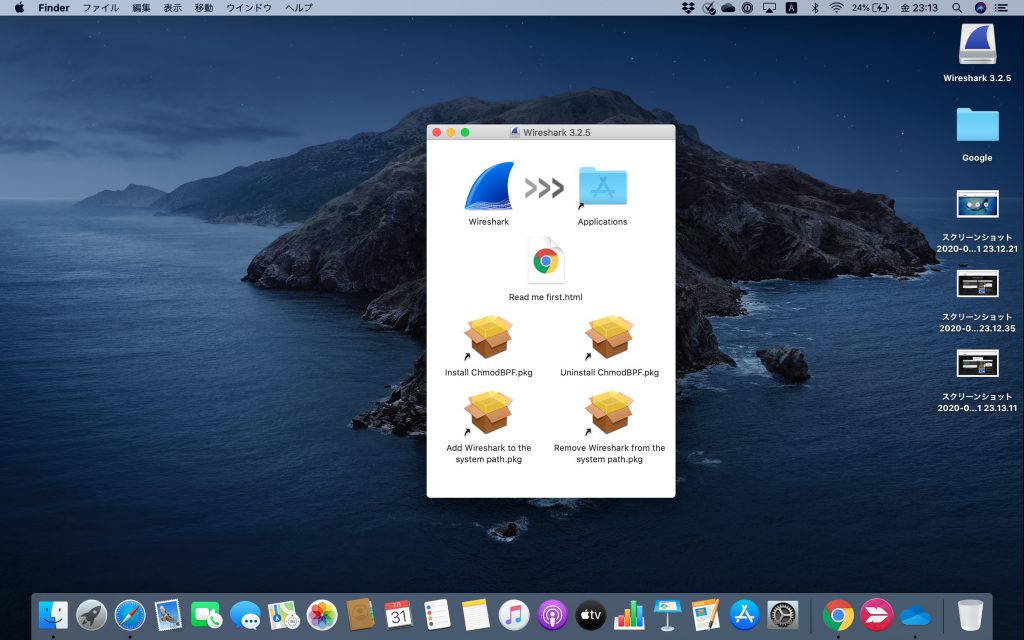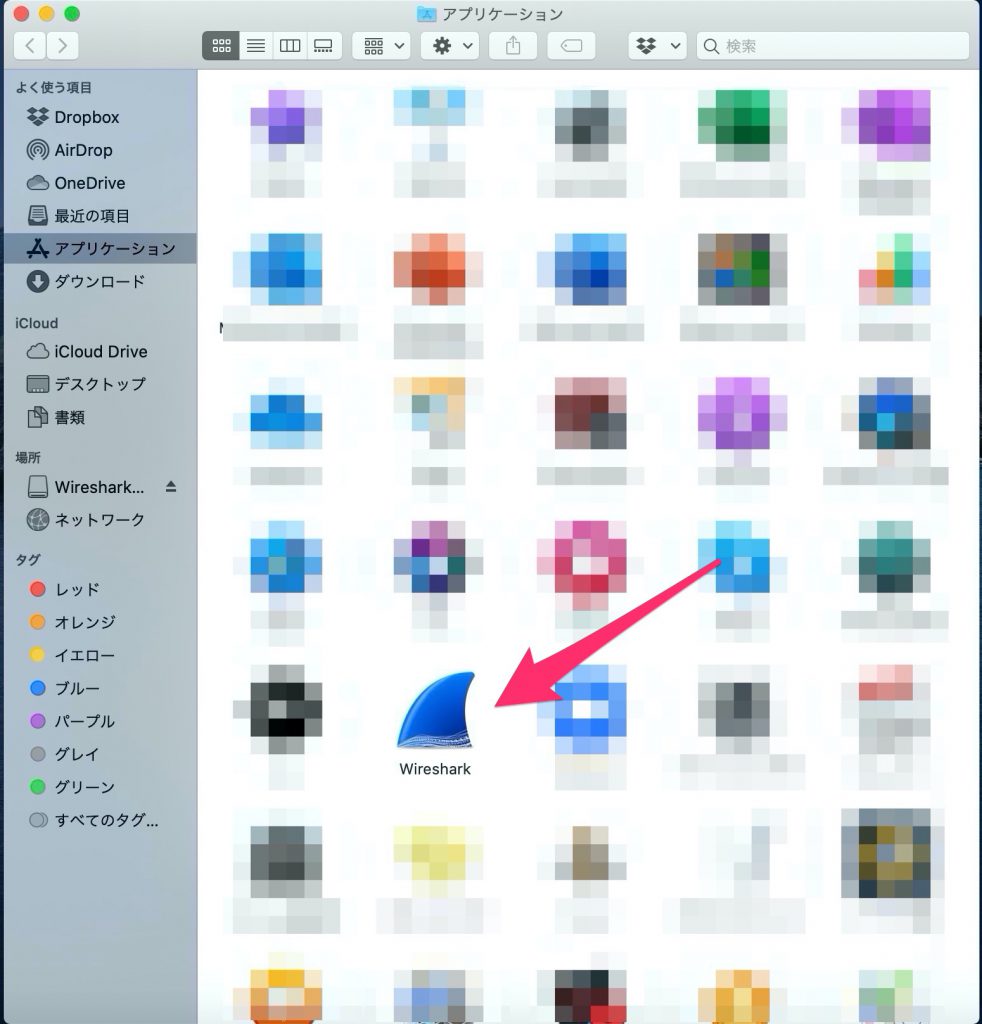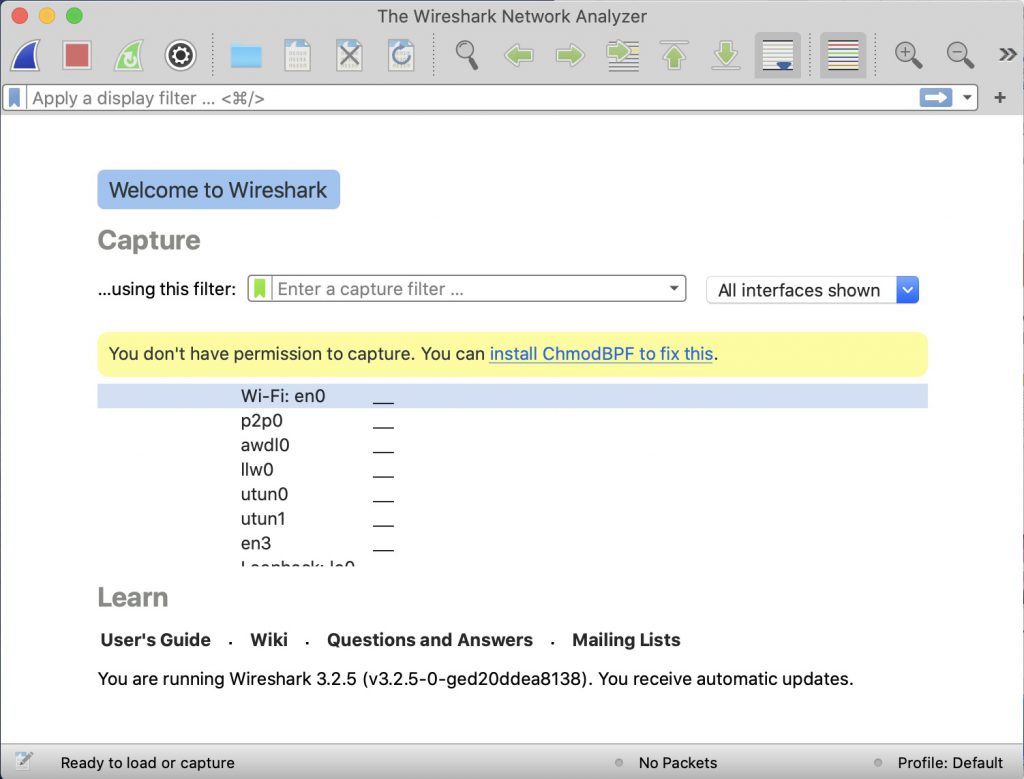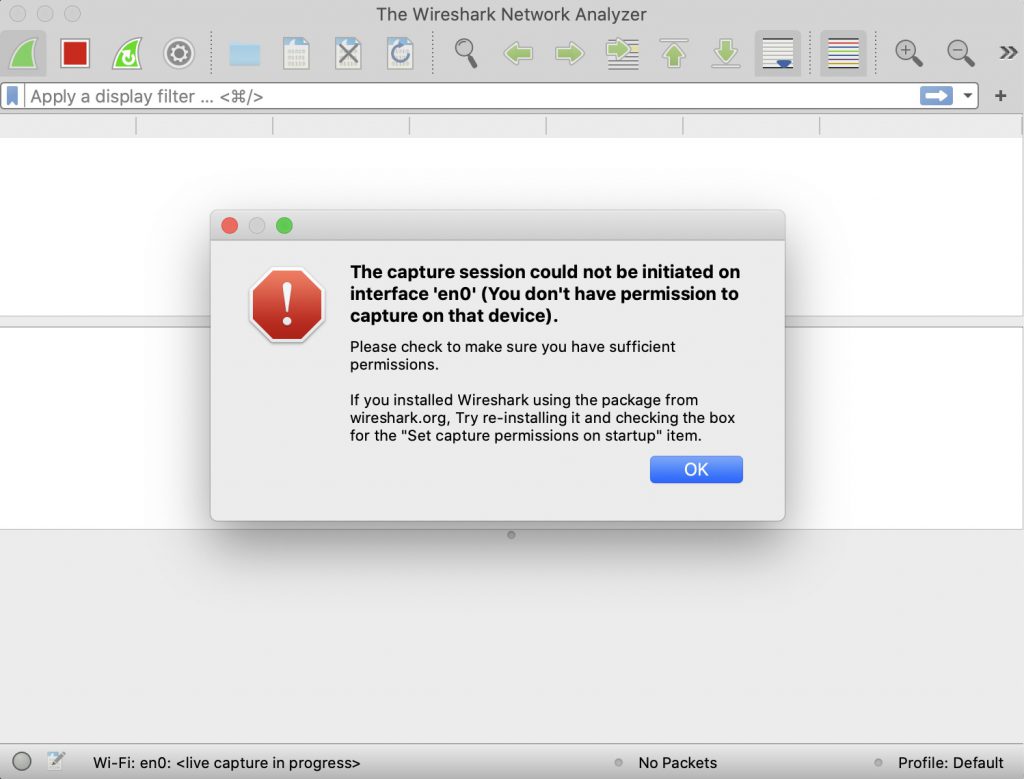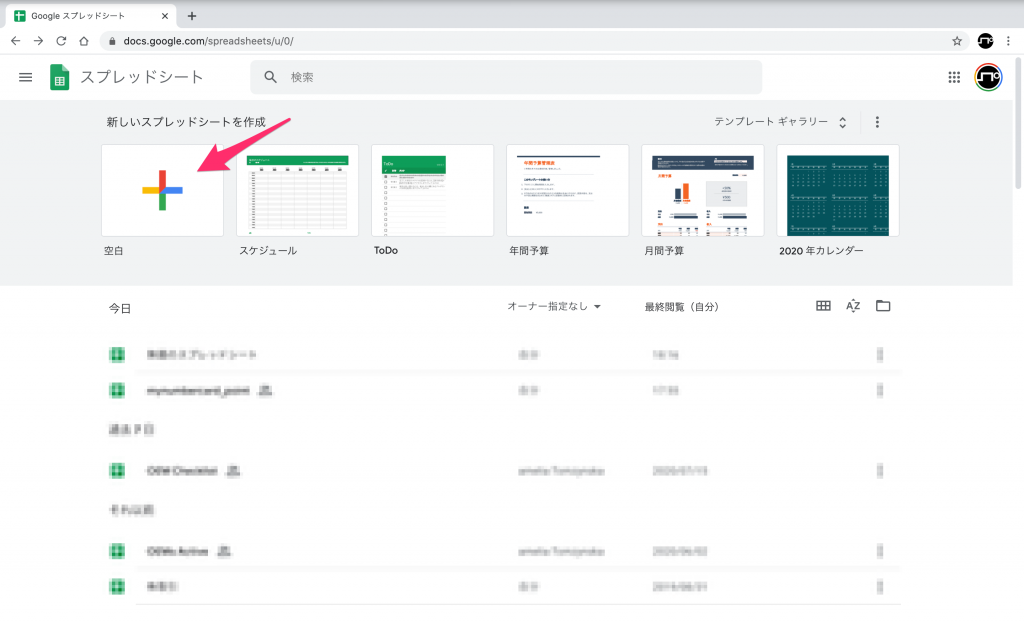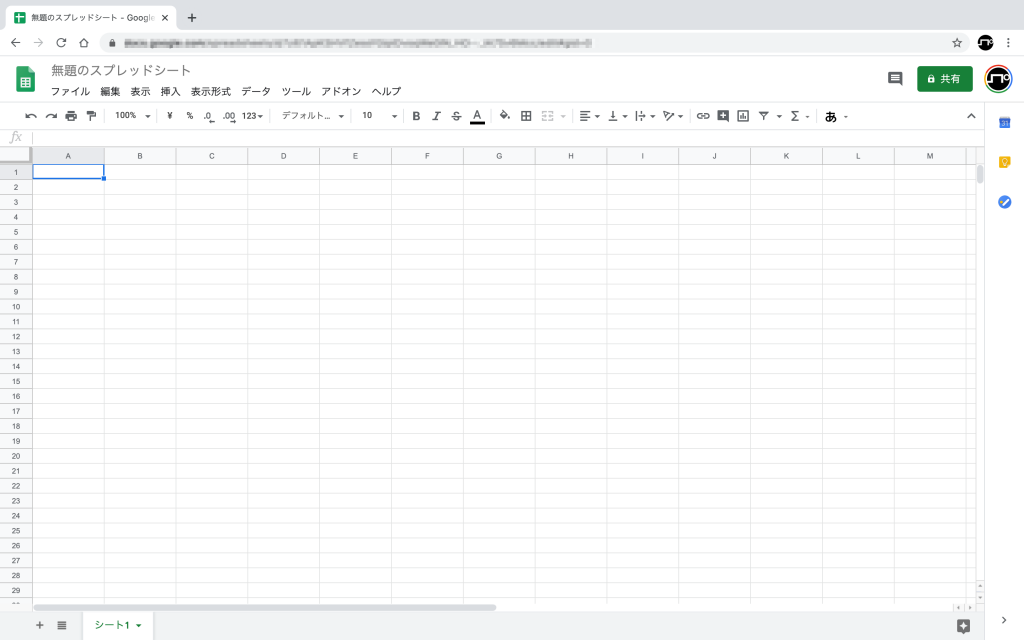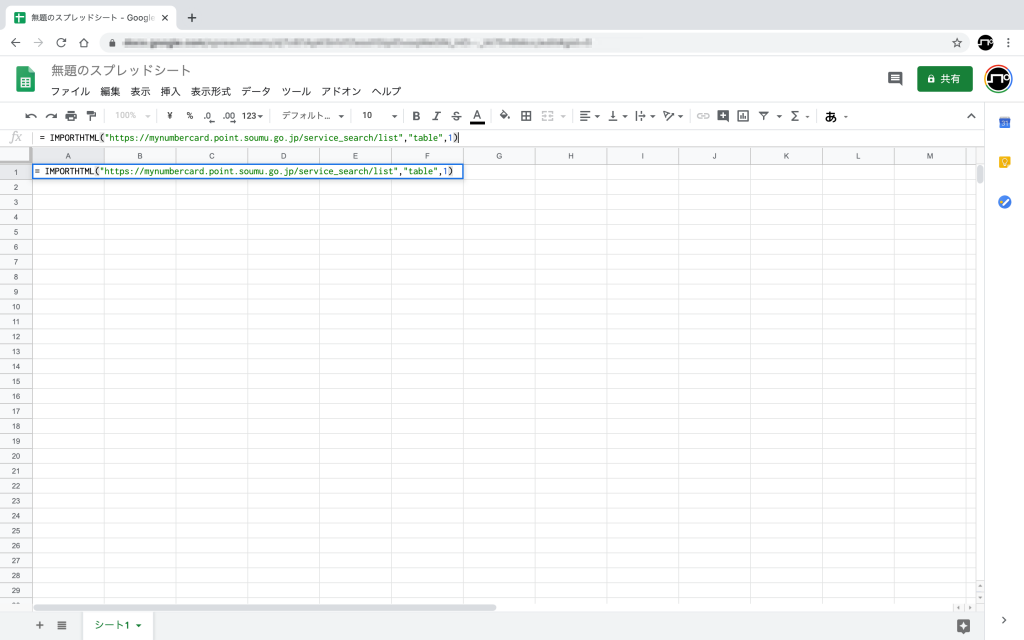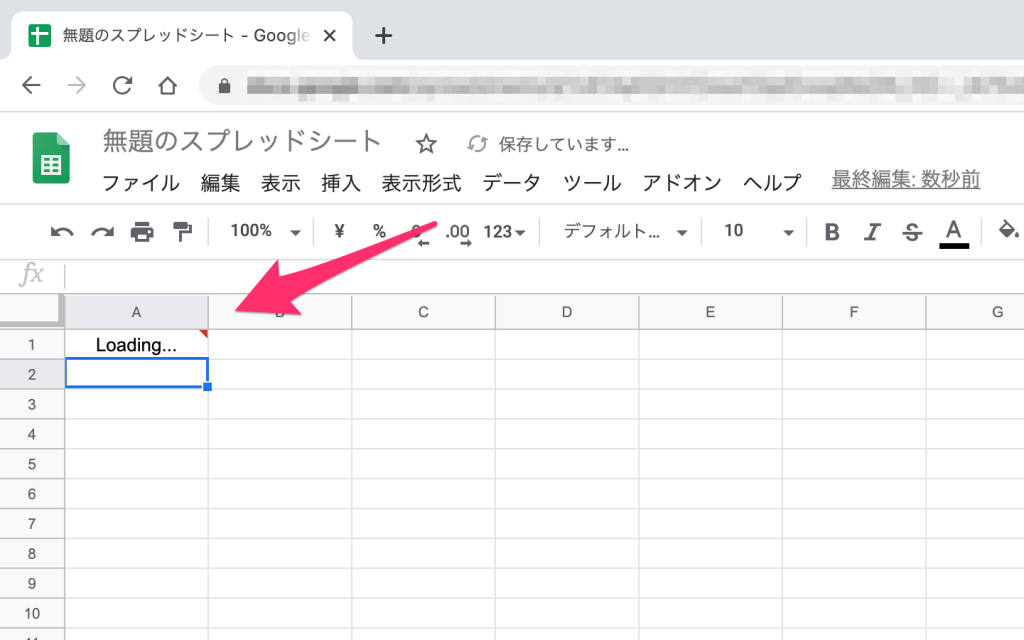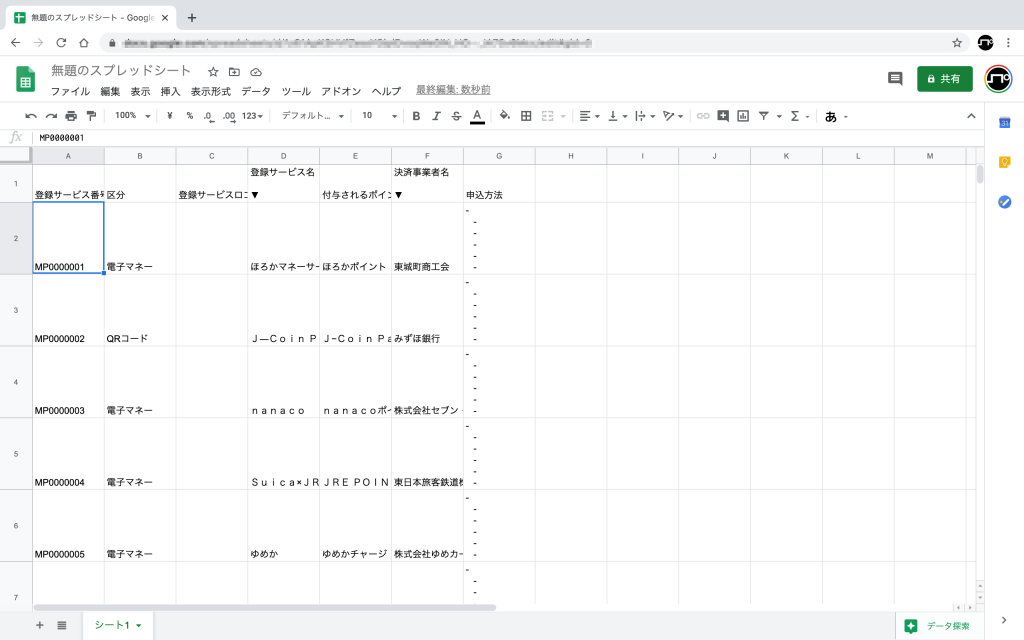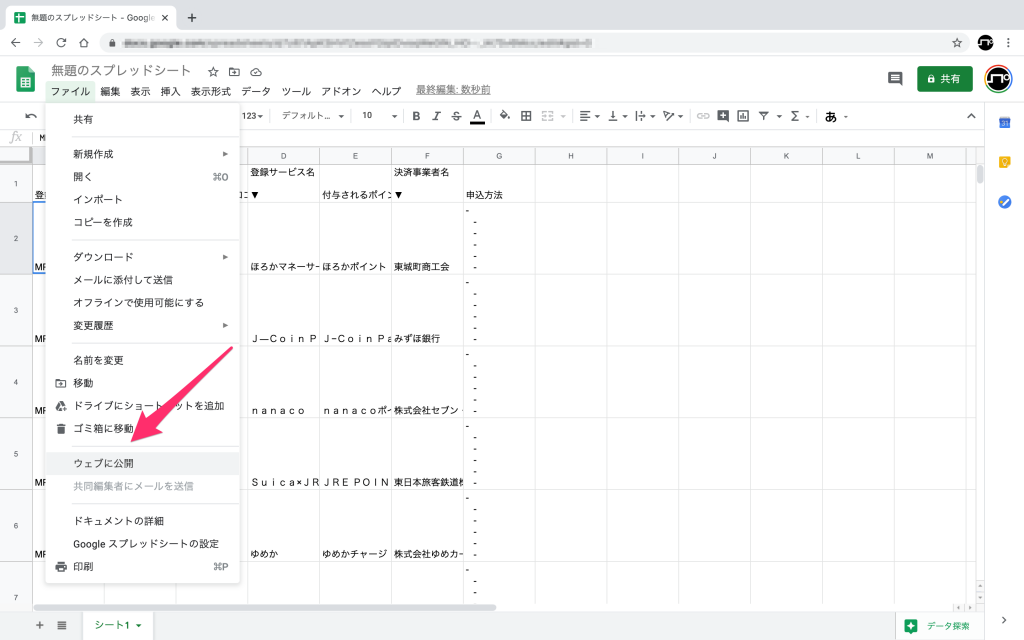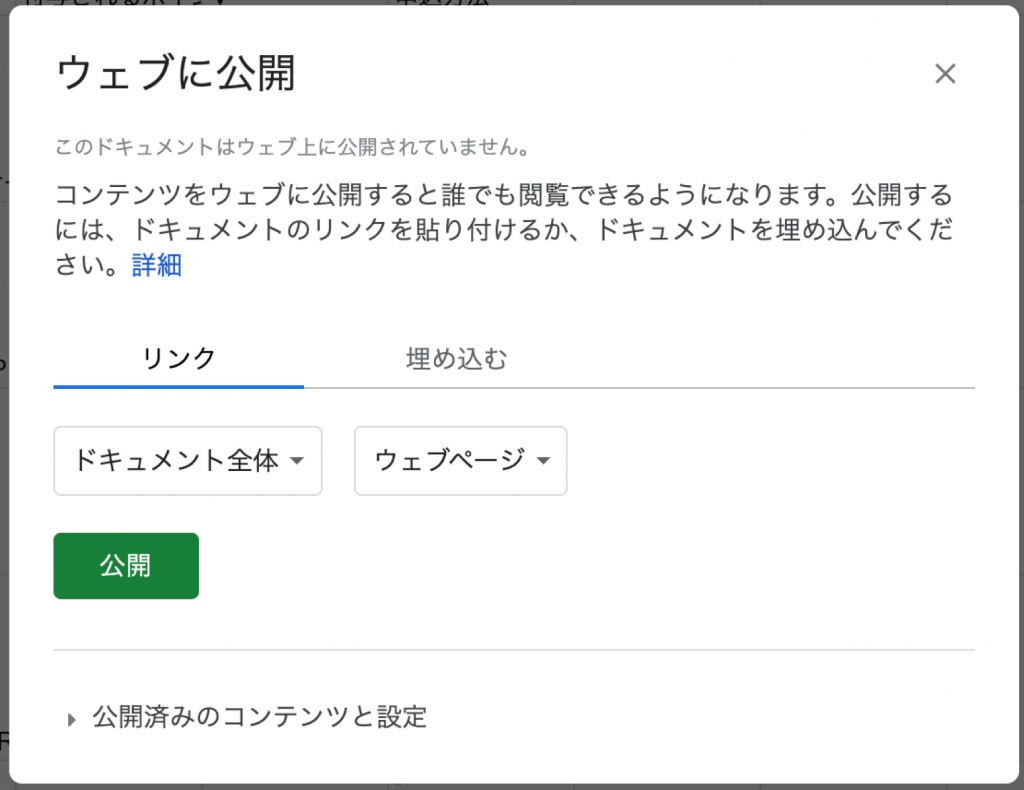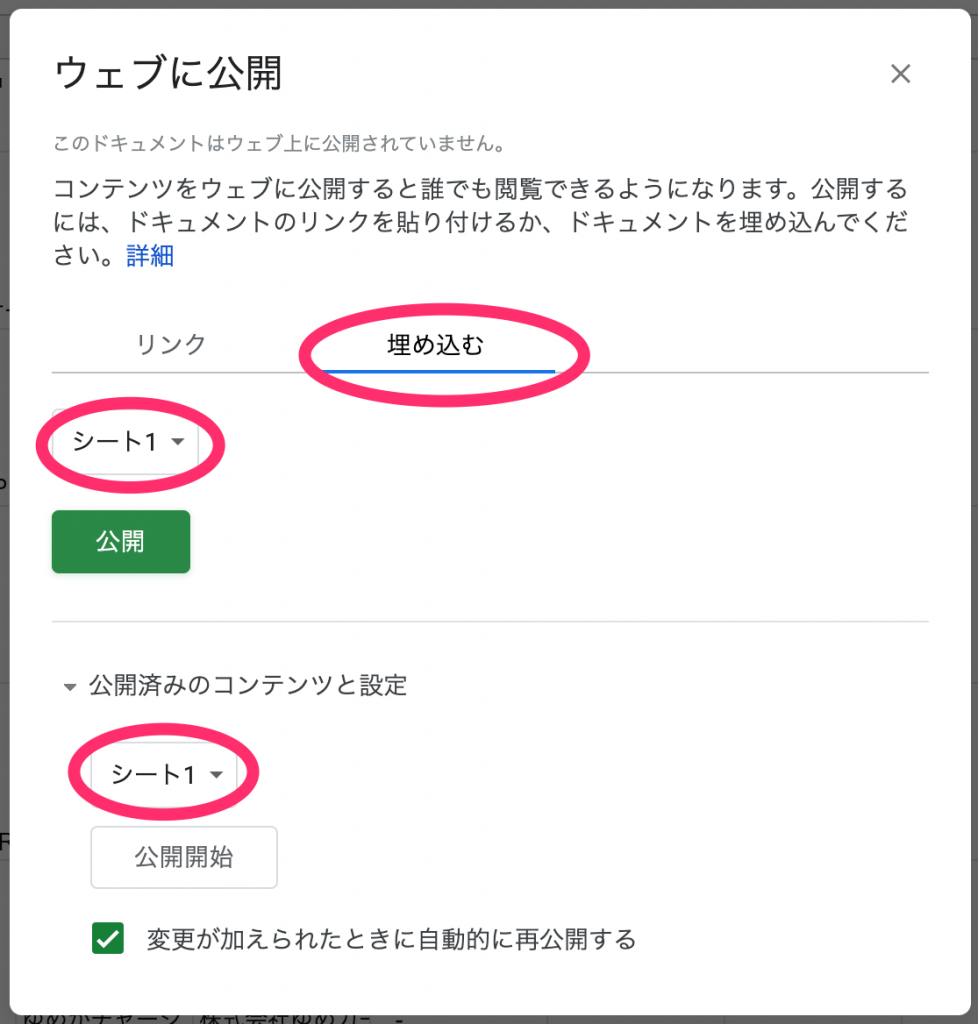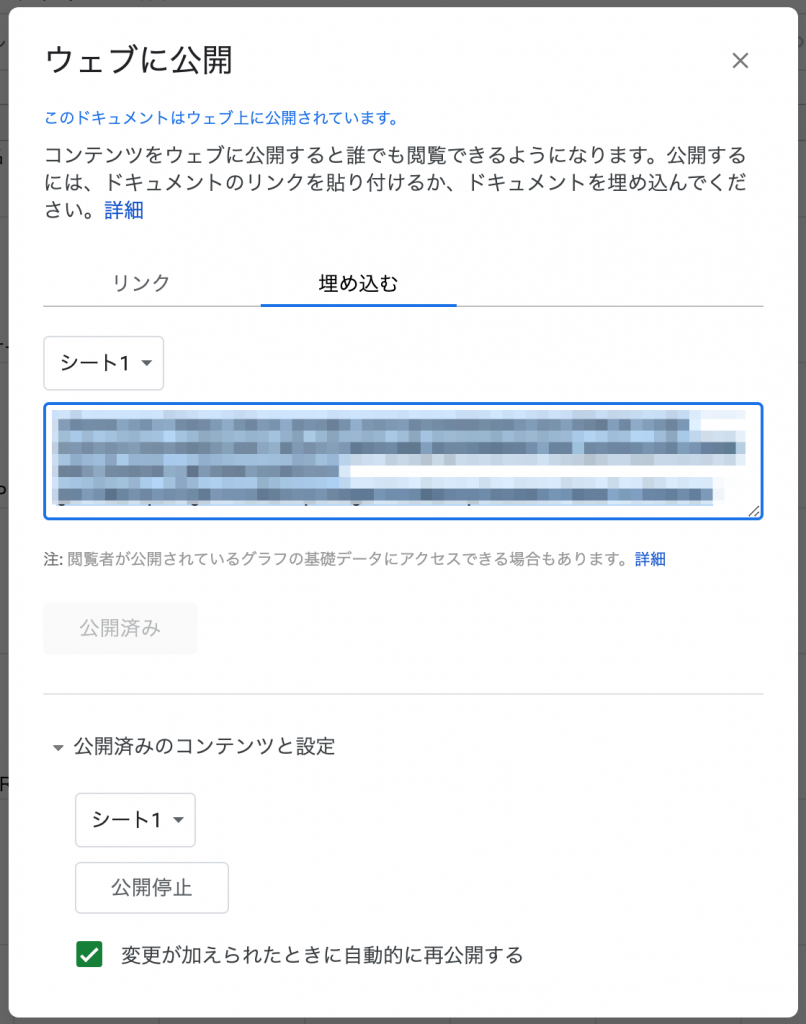たまたまなか卯に行ったところ、券売機が各種コンタクトレス決済対応してたのと
まだ、MastercardとJCBのコンタクトレスは未体験だったので、今回はMastercardのコンタクトレス決済をお試しして見ました。
ポイントとか考えると Visa Touch一択なんですが、Apple Payで試して見たかったと言うこともあり、、
商品を選んだ後、支払いに進み、支払い方法で「クレジットカード」

なか卯券売機 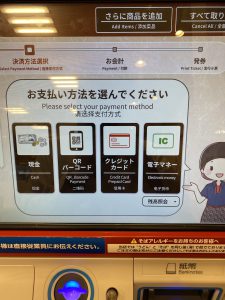
今のところ、Mastercard コンタクトレス対応クレジットカードは持ってないので、Apple Pay経由で支払いを行います。iPhoneでマスターカードを選んであげて、電源ボタンをダブルクリックします。そうするとFace IDが動くのでマスクを外して認証します。
あとは、決済端末にiPhoneを近づけてあげると、Visa Touchと同じようにすぐに決済が完了します。カード会社の利用明細を見る限り、IDは明細にIDと記載がありますが、コンタクトレスは特に区別がなかったです。